
Saturs
Lai gan attēlus vai citus rīkus, kas atrodami CMYK failos, var izdrukāt uz digitālo presi, tos nevar izmantot tādos projektos kā spot krāsu druka vai T-kreklu druka bez spot krāsu pārvēršanas Pantone (PMS). CMYK ir simbols angļu valodā ciāna, fuksīna, dzeltenā un melnā krāsā, četras krāsas, ko izmanto profesionāli krāsu printeri un printeri. Izmantojot Photoshop vai citu attēlu rediģēšanas programmu, varat konvertēt CMYK krāsu blokus uz PMS, ko izmanto krāsu krāsu drukāšanā.
Instrukcijas

-
Atlasiet CMYK attēlu ar lieliem, atšķirīgiem krāsu blokiem Pantone konvertēšanai (PMS). Atveriet attēlu programmā Adobe Photoshop vai citā līdzīgā attēlu rediģēšanas programmā.
1. posma piemērs
-
Pārliecinieties, vai attēls ir CMYK formātā, un tā fona krāsa ir iestatīta uz baltu. Ja tā nav, izmantojiet izvēlni, lai izvēlētos "Attēls"> "Režīms"> "CMYK krāsas" un kreisajā pusē noklikšķiniet uz fona krāsas, lai izvēlētos baltu.
-
Atveriet kanālu un slāņu paletes, izmantojot ekrāna augšdaļā esošo izvēlni "Logu".
-
Izmantojiet eyedropper rīku, lai izvēlētos pirmo PMS spot krāsu.
-
Ar peles labo pogu noklikšķiniet uz krāsas rīkjoslā, lai atvērtu dialoglodziņu "Krāsu atlasītājs".
5. posma piemērs
-
Dialoglodziņā "Krāsu atlasītājs" noklikšķiniet uz pogas "Krāsu bibliotēka" un nolaižamajā izvēlnē atlasiet "PANTONE cieto pārklājumu (PANTONE cietās krāsas)". Ņemiet vērā PMS krāsu, ko izvēlējies Photoshop, no saraksta loga kreisajā apakšējā stūrī. Aizveriet dialoglodziņu, noklikšķinot uz "OK".
6. posma piemērs
-
Cilnes Kanāli apakšdaļā noklikšķiniet uz pogas “Izveidot jaunu kanālu”. Ja viss ekrāns kļūst melns, atlasiet pilnu attēlu, izvēlnē "Atlasīt" atlasot "Visi" un noklikšķiniet uz "Dzēst", lai noņemtu melno zonu.
-
Veiciet dubultklikšķi uz jaunā kanāla "Kanāli" paletē, lai atvērtu logu "Kanāla opcijas". Mainiet kanāla nosaukumu uz PMS krāsu, ko atzīmējāt sestajā solī. Sadaļā "Krāsu norādījumi" izvēlieties "Spot Colors" (Spot krāsas). mainiet cietību līdz 100%.
8. posma piemērs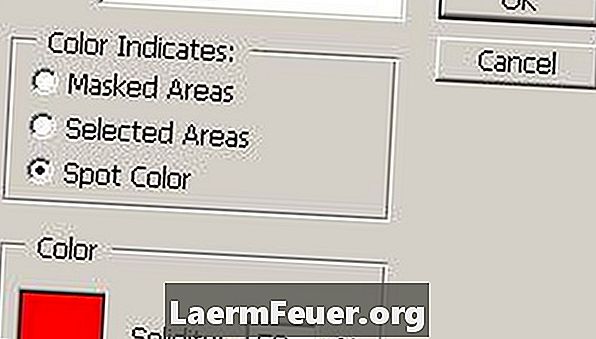
-
Lai atvērtu dialoglodziņu "Krāsu atlasītājs", noklikšķiniet uz loga "Kanāla opcijas" apakšējā kreisajā stūrī esošajā krāsu lodziņā.
-
Dialoglodziņā "Krāsu atlasītājs" noklikšķiniet uz pogas "Krāsu bibliotēka" un nolaižamajā izvēlnē atkal atlasiet "PANTONE cietā pārklājums". Izvēlieties dialoglodziņa apakšējā kreisajā stūrī krāsu sarakstā atzīmēto PMS krāsu sešā solī. Aizveriet logu, noklikšķinot uz "OK". Aizveriet lodziņu "Kanāla opcijas", noklikšķinot uz "OK".
-
Kanālu paletē atlasiet CMYK kanālu.
-
Izmantojiet burvju nūju, lai atlasītu visas attēla daļas, kas atbilst pirmajai izvēlētajai Pantone krāsai. Lai labāk atbilstu jūsu attēla vajadzībām, iespējams, būs jāmaina rīka pielaides, anti-alias un blakus esošās īpašības rīkjoslā.
-
Izmantojiet "Ctrl + C" vai "Kopēt" taustiņus izvēlnē "Rediģēt", lai izvēlētos iezīmētos krāsu apgabalus.
-
Atlasiet Pantone kanālu, ko tikko izveidojāt kanālu paletē. Izmantojiet "Ctrl + V" vai "Ielīmēt" taustiņus izvēlnē "Rediģēt", lai ielīmētu iezīmētos krāsu apgabalus attiecīgajam kanālam.
-
Ja krāsu bloks parādās pelēktoņos, atveriet dialoglodziņu "Līmeņi", izvēlnē "Attēls" atlasot "Regulēšanas līmeņi".
-
Noklikšķiniet un velciet kreisāko (melno) ievades kontroli, līdz tas pavada kreisāko maksimumu histogrammas līmenī. Noklikšķiniet uz "OK", lai izietu no dialoga loga.
-
Kanālu paletē atlasiet CMYK kanālu. Doties atpakaļ uz 4. soli un atlasiet otro Pantone krāsu, atkārtojot procedūru, līdz katrai PMS krāsai ir savs kanāls.
-
Nosūtiet savu pabeigto Photoshop failu uz jūsu lapas vai fotolitogrāfa printeri. Tādējādi katru Pantone kanālu var definēt kā atsevišķu lapu, lai drukātu norādīto PMS krāsu.
Kā
- Pantone Matching System (PMS) ir izstrādāta, lai identificētu un reproducētu tūkstošiem dažādu krāsu izdrukas, digitālos failus un citas lietojumprogrammas. Tā kā Pantone ir privāta krāsu sistēma, lai iegūtu vislabākos rezultātus, iespējams, būs jālieto pilnvarota Pantone programmatūra.
Paziņojums
- Pantone krāsas parasti ir paredzētas lietošanai uz vietas drukāšanas procesos. CMYK attēli ir vislabāk piemēroti krāsu drukāšanai, krāsu sajaukšanas attēliem vai fotografēšanas detaļām, kuras var būt ļoti grūti mainīt līdzvērtīgam PMS.
Kas jums nepieciešams
- Photoshop vai cita līdzīga foto rediģēšanas programma